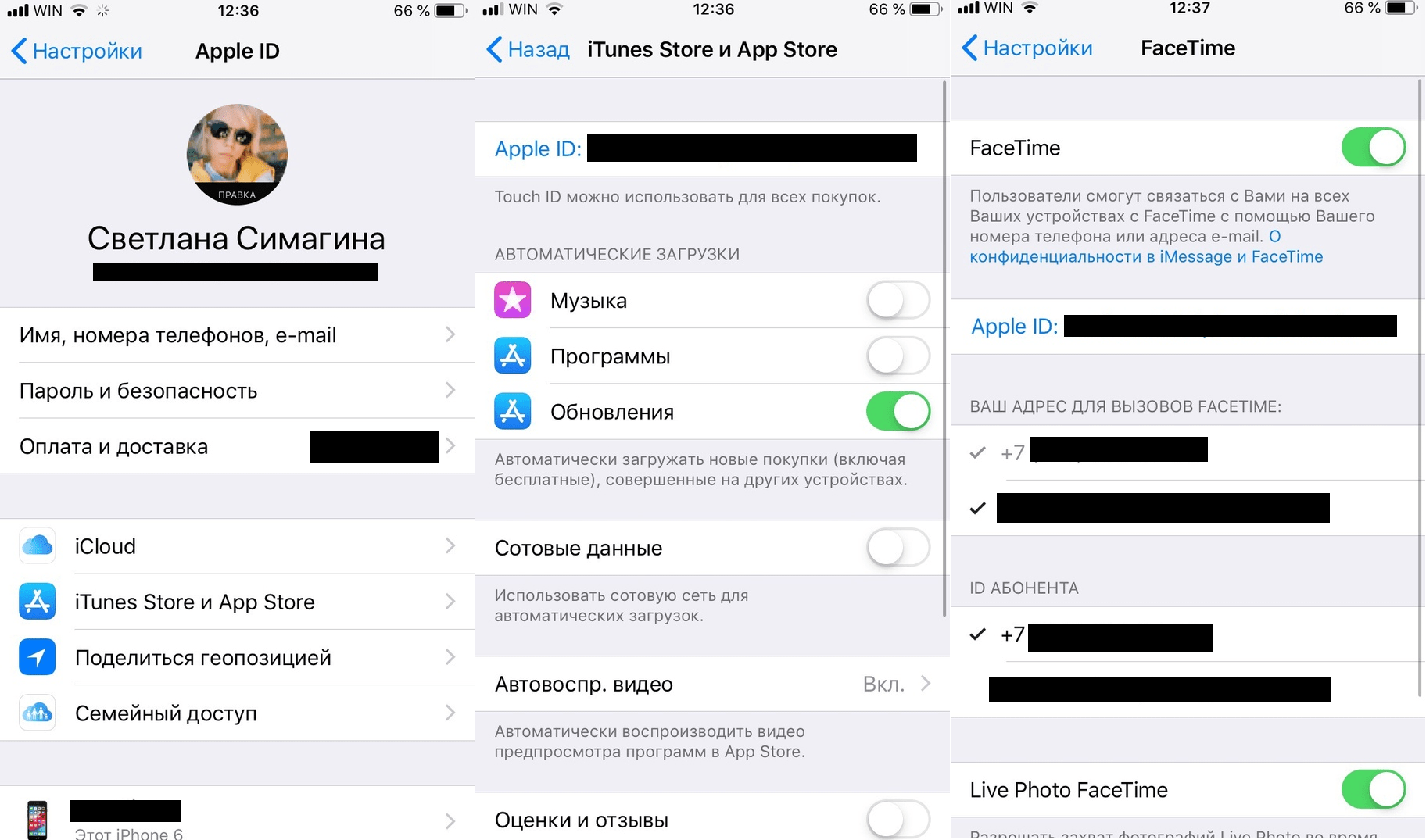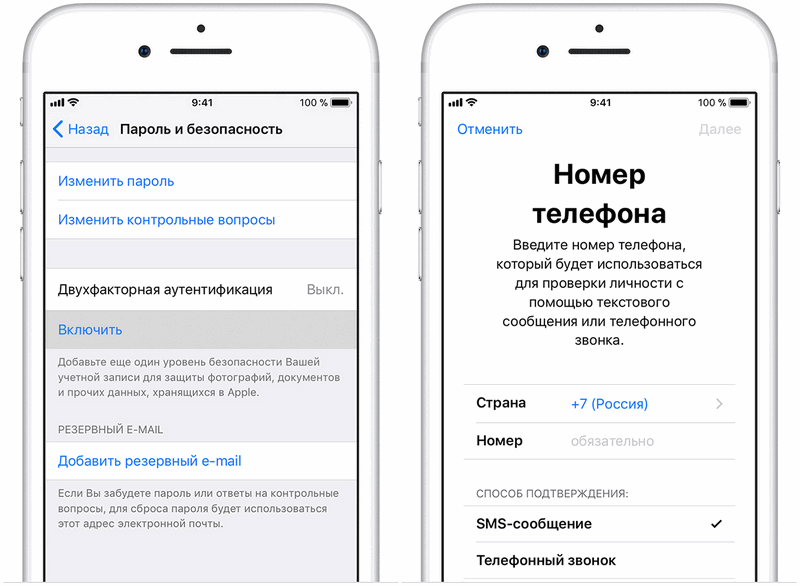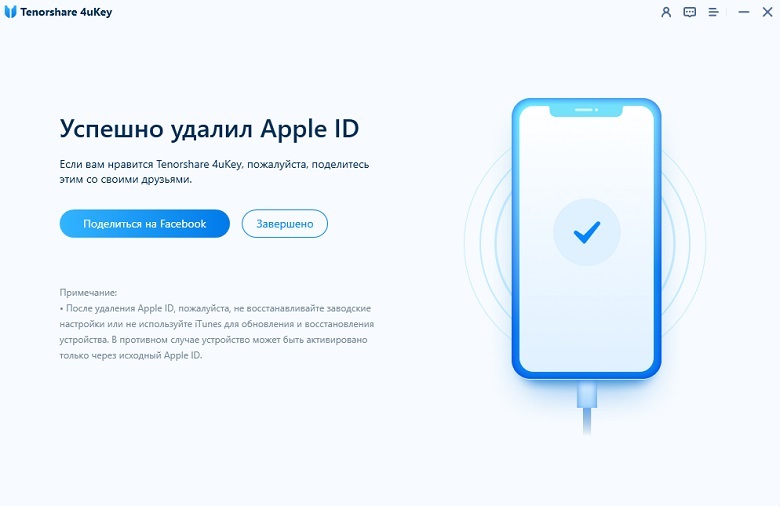Содержание
Что делать, если Apple ID заблокирован
В некоторых случаях мы все получали это сообщение на наш компьютер, iPhone или iPad, и ужас беспрепятственно пробегал по нашему телу. Наш Apple ID был заблокирован, и в этот момент мы запоминаем все наши данные, покупки в App Store, iTunes, наши кредитные карты … Вам не нужно паниковать, это просто сообщение, и наша учетная запись отлично защищена Фактически , именно по этой причине он стал необитаемым. Каковы причины этого? Что делать с таким сообщением? Мы объясним вам все ниже.
Индекс
- 1 Почему моя учетная запись заблокирована?
- 2 Как разблокировать мою учетную запись?
- 3 Двухфакторная аутентификация была бы решением
Почему моя учетная запись заблокирована?
Когда человек (или вы) вводит пароль вашей учетной записи или неоднократно не отвечает правильно на контрольные вопросы, ваша учетная запись будет заблокирована по соображениям безопасности. , чтобы избежать несанкционированного доступа. Это предотвратит доступ к службам Apple до тех пор, пока вы не подтвердите свою учетную запись. Но прежде чем увидеть, как этого добиться, какие сообщения мы можем увидеть?
, чтобы избежать несанкционированного доступа. Это предотвратит доступ к службам Apple до тех пор, пока вы не подтвердите свою учетную запись. Но прежде чем увидеть, как этого добиться, какие сообщения мы можем увидеть?
- «Этот Apple ID был отключен по соображениям безопасности»
- «Вы не можете войти, потому что учетная запись была деактивирована по соображениям безопасности»
- «Этот Apple ID заблокирован по соображениям безопасности»
Все три сообщения эквивалентны и означают одно и то же, поэтому способ действия одинаков в любом из трех случаев.
Как разблокировать мою учетную запись?
Для этого у Apple есть специальный веб-сайт: iForgot. В нем вы можете разблокировать аккаунт, восстановить пароль или сбросить его, чтобы добавить новый.. Но если у вас включена двухэтапная аутентификация, все будет не так просто. Вы помните тот защитный код, который при активации Apple сказал вам никогда не терять и который вы должны хранить в надежном месте? Что ж, пора его использовать.
Подпишитесь на наш Youtube-канал
Для двухэтапной аутентификации вам понадобятся как минимум два из трех следующих элементов.:
- Ваш пароль Apple ID
- Доступ к одному из ваших доверенных устройств
- Ваш ключ восстановления
Если вы не знаете свой пароль и потеряли ключ восстановления, у вас не будет возможности восстановить свою учетную запись.. Поговорите напрямую с Apple, чтобы попытаться решить проблему, но решить эту проблему будет сложно.
Двухфакторная аутентификация была бы решением
Apple представила новую систему безопасности с iOS 9 и OS X El Capitan, которая улучшила двухэтапную проверку, и она называется Двухфакторная аутентификация. Они кажутся одинаковыми, но это не так, поскольку ключ восстановления отсутствует, а также Apple всегда может восстановить вашу учетную запись, если вы запросите его. Эта новая система безопасности пока доступна не всем, так как она все еще находится в стадии разработки. Если вы один из тех, кому повезло, что он уже активен, идеально, если нет, вам придется подождать.
Если вы один из тех, кому повезло, что он уже активен, идеально, если нет, вам придется подождать.
Содержание статьи соответствует нашим принципам редакционная этика. Чтобы сообщить об ошибке, нажмите здесь.
Вы можете быть заинтересованы
Как разблокировать Apple ID, который заблокирован или отключен
Если кто-то попытается взломать вашу учетную запись Apple, слишком много раз неправильно введя пароль или дав неверные ответы на ваши контрольные вопросы, Apple распознает атаку и заблокирует ваш Apple ID «по соображениям безопасности».
Это хорошо, потому что это означает, что злоумышленник не может получить доступ к вашему Apple ID, что позволит им получить доступ к вашей электронной почте iCloud, iMessages и FaceTime, а также потенциально позволит им потратить ваши деньги в App Store или в iTunes.
Однако иногда это не злоумышленник, пытающийся взломать вашу учетную запись — иногда вы блокируете себя, потому что забыли свой пароль или просто запутались и ввели его несколько раз неправильно.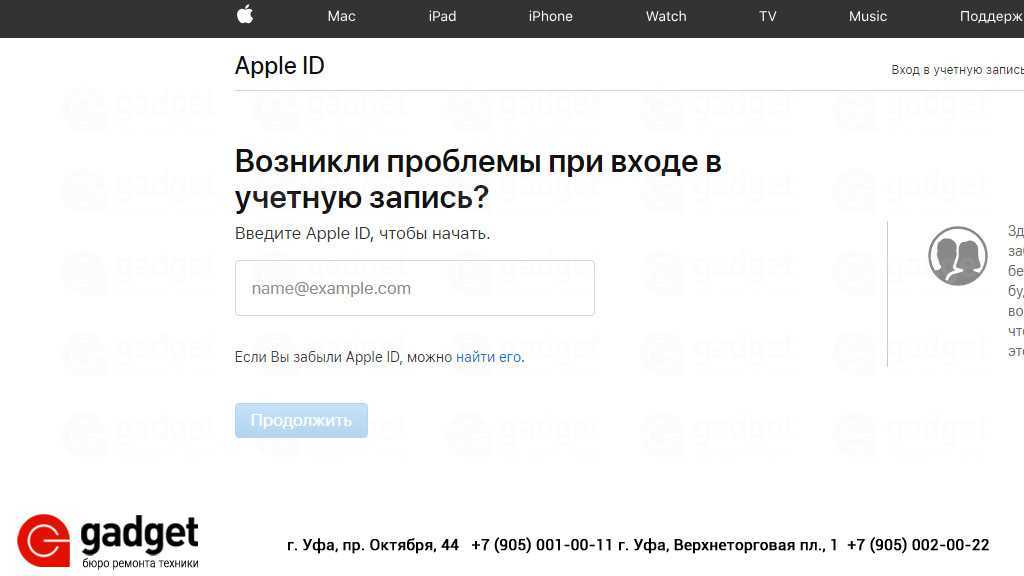 Если это произойдет, вы сможете исправить это, изменив свой пароль Apple.
Если это произойдет, вы сможете исправить это, изменив свой пароль Apple.
Программы для Windows, мобильные приложения, игры — ВСЁ БЕСПЛАТНО, в нашем закрытом телеграмм канале — Подписывайтесь:)
В этой статье мы объясним, как разблокировать свой Apple ID, чтобы вы могли снова использовать свою учетную запись и службы.
Как разблокировать свой Apple ID
Какой бы ни была причина, по которой Apple отключила вашу учетную запись, вы можете снова войти в нее. Вам нужно будет ввести доверенный номер телефона, связанный с вашим Apple ID. Альтернативные методы включают использование ключа восстановления или контакта для восстановления учетной записи. (Контактное лицо для восстановления учетной записи должно быть настроено заранее, но оно сможет подтвердить вашу личность и помочь вам восстановить доступ, если вы когда-нибудь будете заблокированы — хорошей идеей будет настроить это для вашего ближайшего родственника.)
Вам просто нужно выполнить следующие шаги, чтобы восстановить свою учетную запись и создать новый пароль.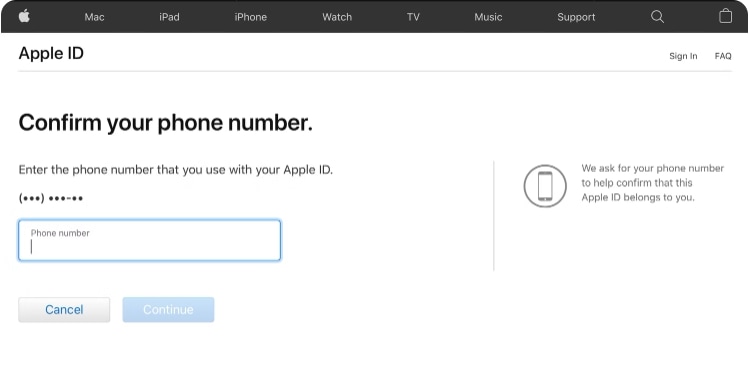
- Перейти на iforgot.apple.com
- Введите свой Apple ID — обычно это адрес электронной почты, связанный с вашей учетной записью Apple.
- Вас могут попросить подтвердить номер телефона, связанный с вашей учетной записью.
- Затем вы получите уведомления о сбросе пароля на своих устройствах (мы получили одно на нашем Mac и iPhone). Нажмите Показать на Mac или просто нажмите на уведомление на iPhone.
- На Mac вы попадете в Системные настройки — нажмите «Сброс».
- На iPhone вы увидите «Использовать этот телефон для сброса пароля» — нажмите «Разрешить».
- Если вы используете iPhone, вам нужно будет подтвердить свой доверенный номер телефона (который может быть или не быть тем, который связан с этим устройством). После того, как вы это сделаете, вы увидите сообщение о том, что вам нужно продолжить на одном из других ваших устройств Apple, если у вас есть одно доступное нажатие на «Готово». Если нет, нажмите «Не удается получить доступ к устройствам Apple», и вам будет предложено ввести пароль, который используется для другого устройства.

- Если вы используете Mac, вас попросят ввести пароль Mac. В Системных настройках на Mac или на iPhone вам будет предложено ввести новый пароль.
Это должно работать довольно гладко, если вы настроили двухфакторную аутентификацию. В процессе вы можете получить код на доверенное устройство или в текстовом сообщении на свой телефон. Вам нужно будет ввести этот проверочный код, прежде чем вы сможете разблокировать свою учетную запись и изменить свой пароль.
Если вы используете старую двухэтапную проверку, которая является единственным вариантом на устройствах, которые не могут обновиться с iOS 11, вам потребуется ключ восстановления, который был отправлен вам при настройке двухэтапной проверки в дополнение к коду. отправлено на доверенное устройство. Если у вас нет ключа восстановления (14-значный код, который Apple отправила бы при его настройке), вы можете немного застрять, хотя вы можете получить новый ключ восстановления, перейдя на appleid.apple. com/uk, войдите в систему, используя свой пароль и доверенное устройство, а затем нажмите «Ключ восстановления» > «Изменить ключ восстановления».
Если вы не настроили ни один из этих методов безопасности, вам придется либо разблокировать свою учетную запись, используя свой пароль, либо вам придется ответить на некоторые контрольные вопросы. И если вы забыли свой пароль (или если вы сейчас чувствуете некоторую осторожность в отношении того, достаточно ли надежен ваш пароль), вы можете изменить свой пароль здесь.
Если вам не удастся разблокировать свою учетную запись после нескольких попыток, она останется заблокированной, но вы сможете повторить попытку на следующий день.
Как узнать, был ли взломан ваш Apple ID
Если ваш Apple ID заблокирован, и это произошло не из-за того, что вы неправильно ввели пароль, первое, что вы услышите об этом, может быть, когда вы получите предупреждение от Apple, говорящее одно из следующих: «Этот Apple ID имеет был отключен по соображениям безопасности», «Вы не можете войти в систему, так как ваша учетная запись была отключена по соображениям безопасности» или «Этот Apple ID заблокирован по соображениям безопасности».
Вы также можете получить электронное письмо от Apple с подробным описанием сброса пароля Apple ID. Это может быть отправлено, если хакер попытается изменить ваш пароль.
В качестве альтернативы, если вы настроили двухфакторную аутентификацию, вы можете увидеть предупреждение на доверенном устройстве о том, что кто-то вошел в вашу учетную запись, что дает приблизительное представление о месте, где был выполнен вход.
Обратите внимание, что иногда места, которые появляются, кажутся далекими от того места, где вы вошли в систему, поэтому не паникуйте автоматически, если вы получите предупреждение о том, что кто-то вошел в ваш Apple ID в Питерборо, если вы только что вошли в систему из Саффолка. . Однако, если вы еще не вошли в систему и видите подобное предупреждение, у вас могут быть причины для беспокойства.
Как защитить свой Apple ID от хакеров
Чтобы не стать мишенью для людей, которые пытаются взломать ваш Apple ID, убедитесь, что вы не отвечаете на фишинговые электронные письма. Это мошеннические электронные письма, которые притворяются от Apple и предлагают вам войти в свой Apple ID.
Это мошеннические электронные письма, которые притворяются от Apple и предлагают вам войти в свой Apple ID.
Как правило, вы можете распознать фишинговое электронное письмо из-за плохой грамматики и неправильного написания. Вы также должны проверить адрес, с которого отправлено электронное письмо (не только то, каким кажется адрес, но, нажав на стрелку рядом с адресом в Mail, вы можете увидеть, является ли реальный адрес чем-то совершенно другим). Чтобы не попасть в подобную ловушку, никогда не входите в свою учетную запись Apple с электронной почты. Всегда заходите на iCloud.com.
Другой способ избежать взлома — убедиться, что у вас действительно надежный пароль. У нас есть статья о выборе надежного пароля.
И, наконец, если вы еще этого не сделали, настройте двухфакторную аутентификацию.
Программы для Windows, мобильные приложения, игры — ВСЁ БЕСПЛАТНО, в нашем закрытом телеграмм канале — Подписывайтесь:)
Как исправить, что ваша учетная запись была отключена в App Store и iTunes
При использовании устройств Apple вы можете увидеть всплывающее сообщение о том, что «ваша учетная запись отключена в App Store и iTunes».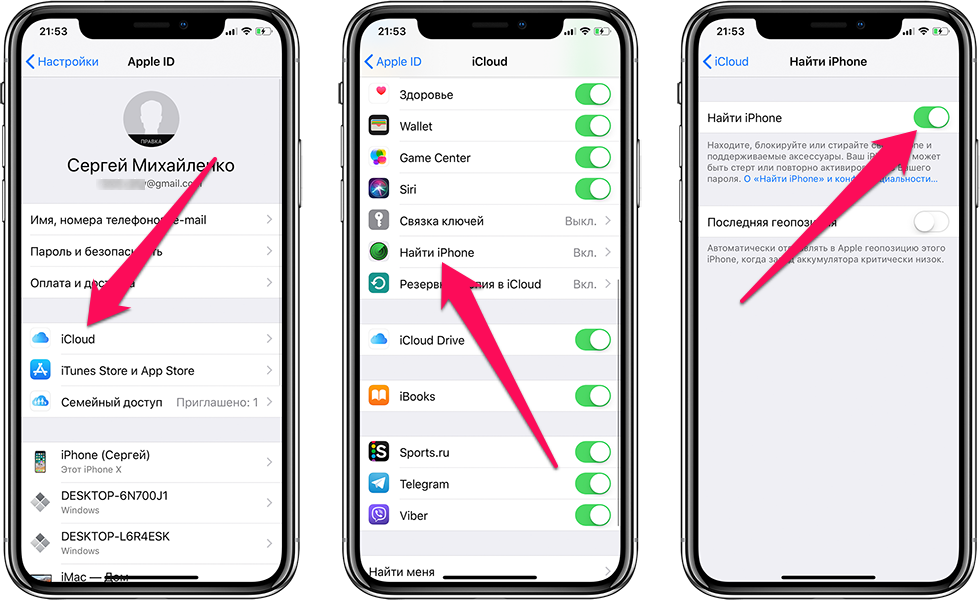 Если это случилось с вами, не расстраивайтесь слишком сильно. Есть веские причины, по которым ваша учетная запись может быть отключена.
Если это случилось с вами, не расстраивайтесь слишком сильно. Есть веские причины, по которым ваша учетная запись может быть отключена.
Важно знать, как решить эту проблему. Без отключения iTunes и App Store вашим телефоном становится трудно пользоваться. Возможно, вы также не сможете получить доступ к каким-либо облачным службам, и большинство из них на вашем iPhone.
Вы также не сможете загружать приложения или обновлять те, которые у вас есть. Кроме того, ваш iPhone, iPad или Mac будут продолжать отправлять вам уведомления о том, что ваша учетная запись App Store не связана правильно.
Мы объясним, почему ваша учетная запись была отключена, как решить эту проблему, а также обсудим способы создания более надежных паролей и управления ими.
Причины, по которым вы можете увидеть эту ошибку
Вы можете спросить: «Почему моя учетная запись отключена в App Store?» Есть несколько веских причин:
- Вы слишком старались попасть в .
 Самая распространенная причина, по которой учетная запись была отключена в App Store и iTunes, заключается в том, что вы несколько раз ввели неверный пароль. Apple дает вам ограниченное количество шансов ввести правильный пароль, прежде чем вас заблокируют. Это функция безопасности; в противном случае кто-то может продолжать угадывать ваш пароль, пока не получит доступ к вашей учетной записи!
Самая распространенная причина, по которой учетная запись была отключена в App Store и iTunes, заключается в том, что вы несколько раз ввели неверный пароль. Apple дает вам ограниченное количество шансов ввести правильный пароль, прежде чем вас заблокируют. Это функция безопасности; в противном случае кто-то может продолжать угадывать ваш пароль, пока не получит доступ к вашей учетной записи! - Ваше устройство забыло о вас . Другая причина, по которой ваша учетная запись была отключена в App Store и iTunes, может заключаться в том, что вы не входили в систему в течение длительного периода времени. Если вы какое-то время не входили в систему, ваше устройство может заблокировать вас в качестве меры предосторожности.
- Проблемы с оплатой . Если у вас есть непогашенный неоплаченный счет, ожидайте, что ваша учетная запись будет отключена в App Store. Это часто происходит со спорными платежами, которые продолжаются в течение длительного времени, или когда возникают проблемы с подарочной картой, из-за которых вы должны деньги за приложение или услугу.

- Обычная безопасность . Если у вас много устройств Apple и вы часто входите в них — особенно если вам нужно несколько попыток на некоторых устройствах — Apple может подумать, что вы хакер или мошенник, и заблокировать вас. Это мера безопасности. Возможно, вам придется поговорить с Apple, чтобы прояснить ситуацию.
- Спорные платежи . Если вы совершили крупную покупку, а затем оспорили платежи, ожидайте, что ваша учетная запись будет отключена в App Store и iTunes, пока вы не проясните ситуацию с Apple.
Как исправить отключенную учетную запись в iTunes и App Store
Обычное исправление «ваша учетная запись отключена в App Store и iTunes» требует ожидания. Если ваша учетная запись App Store заблокирована из-за того, что вы слишком много раз вводили неправильный пароль, вам следует подождать 24 часа, а затем повторить попытку. В этом случае Apple блокирует вас только временно. Имейте в виду, что если у вас по-прежнему будет возникать та же проблема с вводом неправильного пароля, ваша учетная запись может быть отключена на более длительный период — даже навсегда.
Вот некоторые другие исправления, которые вы можете попробовать:
Разблокируйте свой Apple ID
Если вы просто не можете вспомнить свой пароль Apple ID, вы можете выполнить следующие действия, чтобы сбросить его:
- Посетите https://iforgot. apple.com/
- Введите свой Apple ID (адрес электронной почты)
- Нажмите «Продолжить»
- Введите номер телефона, который вы используете для своей учетной записи Apple ID
- Следуйте инструкциям на вашем iPhone, Mac или iPad, чтобы сбросить пароль
Если вы используете iPhone или iPad для смены пароля Apple ID, вам потребуется ввести шестизначный код доступа вашего устройства, а затем ввести новый пароль.
Сброс пароля Apple ID
Вышеуказанные шаги — лучший способ сбросить пароль, если это необходимо. Дни, когда вы могли просто ответить на несколько вопросов, чтобы подтвердить свой Apple ID, остались в прошлом. Теперь любая проблема требует сброса пароля.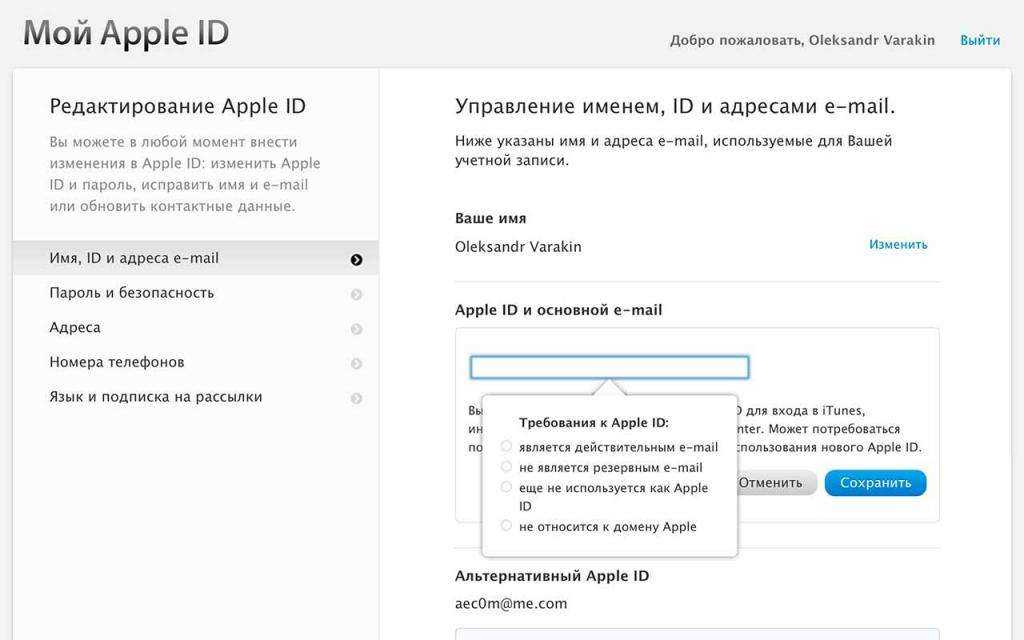
Вы также можете использовать свой iPhone для сброса пароля Apple ID. Вот как:
- Откройте приложение «Настройки» на вашем iPhone
- Коснитесь баннера с вашим именем в верхней части экрана
- Выберите «Пароль и безопасность»
- Выберите «Изменить пароль»
- Введите пароль для вашего устройства
- Следуйте инструкциям на экране, чтобы продолжить процесс сброса пароля
Конечно, лучший способ никогда не забыть пароль — никогда не знать его. Это звучит безумно, мы знаем, но поверьте нам!
Secrets for Mac помогает генерировать для вас безопасные пароли и надежно запирает их в своем хранилище. Все, что вам нужно сделать, это настроить профиль «Apple ID» в Secrets, использовать встроенный ползунок и переключатели для создания безопасного пароля, соответствующего требованиям любого сайта или службы, и нажать «Готово».
Когда вам понадобится пароль позже, просто надежно скопируйте пароль из Secrets и вставьте куда угодно или используйте его расширение для Safari или Chrome для автоматического заполнения учетных данных в Интернете.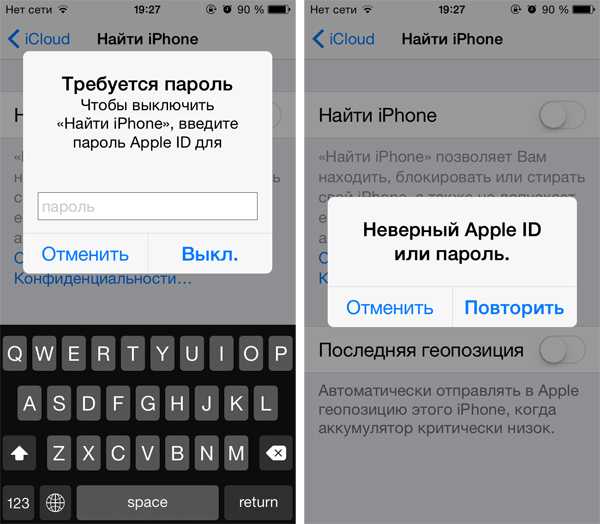 В дополнение к учетным данным веб-сайта Secrets может надежно хранить вашу банковскую информацию, данные кредитной карты, лицензии, заметки и имеет очень удобную функцию импорта, если вы используете другой менеджер паролей и хотите перейти на Secrets.
В дополнение к учетным данным веб-сайта Secrets может надежно хранить вашу банковскую информацию, данные кредитной карты, лицензии, заметки и имеет очень удобную функцию импорта, если вы используете другой менеджер паролей и хотите перейти на Secrets.
Выйдите и войдите в Apple ID
Простой выход и повторный вход в Apple ID иногда может вызвать исправление. Ваши устройства (или iCloud) могут считать, что вы не вошли в систему, хотя на самом деле вход в систему приведет к сбросу всплывающих уведомлений. Просто знайте, что вам придется выходить и снова входить на каждом устройстве. Вот как:
Для iPhone:
- Откройте приложение «Настройки» на вашем iPhone
- Нажмите баннер с вашим именем в верхней части экрана
- Прокрутите до конца
- Выберите «Выйти»
- Введите пароль Apple ID
- Нажмите «Выключить»
- Дважды нажмите «Выйти», чтобы подтвердить выход из iCloud
Mac:
- В строке меню коснитесь логотипа Apple в левом верхнем углу
- Выберите «Системные настройки»
- Выберите «Apple ID» в правом верхнем углу
- Нажмите «Обзор» ( Примечание.
 Если вы используете macOS Catalina или более раннюю версию, выберите «iCloud» )
Если вы используете macOS Catalina или более раннюю версию, выберите «iCloud» ) - Выберите «Выход»
- Следуйте инструкциям на экране, чтобы сохранить данные, которые вы хотите сохранить. TOTP (одноразовые пароли на основе времени) для проверки пользователей. Этот метод создает временные пароли, которые восстанавливаются через несколько секунд, предлагая пользователям напрямую взаимодействовать с порталом входа и диспетчером паролей TOTP.
Step Two — одно из лучших приложений TOTP для Mac, позволяющее добавлять учетные записи для любой службы, которая вам нравится. С помощью Step Two вы можете создавать резервные копии всего в iCloud, предоставляя центральный узел для управления паролями TOTP на всех ваших устройствах Apple — даже на Apple Watch!
Если платформа, к которой вы обращаетесь, принимает пароли TOTP и имеет QR-код, все, что вам нужно сделать, это отсканировать ее, и второй шаг создаст для вас учетную запись и свяжет ее с этой службой.
Обратитесь в службу поддержки Apple
Будем честны с вами: иногда ничего не работает.
 Вы можете попробовать все эти шаги и ничего не решить с проблемами Apple ID, App Store и iTunes. Для этого есть множество причин, но все они требуют одного и того же решения: заполучить Apple.
Вы можете попробовать все эти шаги и ничего не решить с проблемами Apple ID, App Store и iTunes. Для этого есть множество причин, но все они требуют одного и того же решения: заполучить Apple.На веб-сайте поддержки Apple есть специальный раздел для проблем с Apple ID и специальный портал для проблем с отключенным Apple ID. Вы можете пообщаться с Apple в онлайн-чате или попросить представителя позвонить вам. Время ожидания для звонков и чатов, как правило, довольно низкое, но знайте, что время ожидания (например, праздники или запуск устройств) может быть значительным.
Имейте в виду, что это решение является крайним средством, и представителям службы поддержки Apple может потребоваться решить вашу проблему, в результате чего вы надолго заблокируете свою учетную запись. Лучше сначала попробовать вышеуказанные решения и использовать менеджер паролей, такой как Secrets, чтобы избежать этих проблем в будущем.
Заключение
В наши дни доступ к App Store и iTunes имеет решающее значение, поскольку большинство сервисов Apple работают через облако и ваш Apple ID.
 Быть заблокированным означает, что весь ваш цифровой мир может рухнуть.
Быть заблокированным означает, что весь ваш цифровой мир может рухнуть.Вместо того, чтобы пытаться запоминать пароли, загрузите Secrets, чтобы безопасно создавать все свои пароли и управлять ими. Он имеет быстрый, интуитивно понятный пользовательский интерфейс, а его расширения для Safari или Chrome делают безопасный вход проще, чем когда-либо.
Для тех платформ, которые разрешают пароли TOTP, Step Two — идеальный менеджер временных паролей для вашего Mac. Он прост в использовании, и вы можете создать учетную запись для чего угодно.
Оба этих замечательных приложения и более 200 других доступны бесплатно в Setapp, крупнейшем в мире и наиболее полном наборе приложений для повышения производительности для вашего Mac. В течение недельного пробного периода у вас будет неограниченный доступ ко всему каталогу Setapp. Когда пробный период заканчивается, Setapp стоит всего 9,99 долларов в месяц.
Это отличная сделка для такого количества замечательных приложений, так зачем же колебаться? Попробуйте Setapp прямо сейчас!
Как исправить сообщение «Ваш Apple ID отключен»
Вы когда-нибудь видели это сообщение на своем устройстве iOS? Ваш Apple ID отключен ”
Он появляется всякий раз, когда вы пытаетесь приобрести музыку или загрузить приложения и фильмы из Apple App Store.
 И это не позволяет вам завершить свое действие, давая вам простое объяснение, что ваш Apple ID отключен. Разочаровывает, верно?
И это не позволяет вам завершить свое действие, давая вам простое объяснение, что ваш Apple ID отключен. Разочаровывает, верно?Верьте или нет, Apple делает это для вашей же безопасности. Они отключают учетные записи пользователей, чтобы защитить их личные данные от кражи, а иногда даже заставляют пользователей вводить свои пароли, чтобы получить доступ к резервной копии своего iPhone. Если Apple заметит подозрительные действия, которые могут привести к взлому вашего Apple ID, они автоматически отключат вашу учетную запись. Теперь это звучит более логично, не так ли?
Однако, несмотря на то, что Apple отлично защищает вашу информацию, вы, как правило, не в курсе проблемы. Кроме того, во всей этой истории именно вы не можете получить доступ к своей учетной записи Apple ID и загрузить одно приложение из App Store. Итак, какой смысл защищать свои данные, если у вас нет к ним доступа? И, что еще более важно, как восстановить отключенный Apple ID?
Во-первых, позвольте мне сказать вам, что вы не единственный, кто сталкивается с этой неприятной проблемой.
 Эти вопросы беспокоят многих пользователей Apple по всему миру. Я тоже недавно столкнулся с таким же сценарием. Однако самая важная информация здесь заключается в том, что вы можете восстановить свой отключенный Apple ID.
Эти вопросы беспокоят многих пользователей Apple по всему миру. Я тоже недавно столкнулся с таким же сценарием. Однако самая важная информация здесь заключается в том, что вы можете восстановить свой отключенный Apple ID.Я провел небольшое исследование и решил объяснить вам процедуру восстановления в этой статье. Итак, если вы хотите восстановить отключенную учетную запись Apple ID, здесь вы можете найти решение.
Симптомы отключения Apple ID
Прежде чем мы перейдем к процедуре восстановления отключенного Apple ID, давайте рассмотрим симптомы вашего iDevice, чтобы убедиться, что вы на правильном пути. Вот как должен вести себя отключенный Apple ID.
Ваш iDevice, как обычно, требует пароль Apple ID, но когда вы вводите пароль Apple ID, он не работает. Вместо того, чтобы выполнять ожидаемое действие (загрузка приложений, покупка песен), вы получаете сообщение о том, что ваш Apple ID отключен.
Вы давно не использовали свой идентификатор.
 Вы не замечали странного поведения своих устройств iOS и компьютеров Mac. Однако при использовании некоторых служб Apple, для которых требуется информация для входа, вы получаете такое же сообщение. Ваш Apple ID отключен.
Вы не замечали странного поведения своих устройств iOS и компьютеров Mac. Однако при использовании некоторых служб Apple, для которых требуется информация для входа, вы получаете такое же сообщение. Ваш Apple ID отключен.Если вы попытаетесь ввести свой Apple ID слишком много раз, используя неправильный пароль, ваша учетная запись будет автоматически заблокирована на некоторое время. Хуже всего то, что даже если вы введете правильный пароль, вы не сможете получить доступ к своей учетной записи. Как только Apple обнаружит подозрительные действия в вашей учетной записи и отключит ее, вы не сможете ее использовать. И я знаю, как просто и разочаровывающе это звучит.
Отключенные оповещения Apple ID
Вот наиболее распространенные оповещения, которые обычно получают пользователи Apple по всему миру.
- Apple ID отключен.
- Слишком много попыток входа.
- Ваш Apple ID отключен.
- Ваш Apple ID заблокирован по соображениям безопасности.

- Этот Apple ID отключен по соображениям безопасности.
- Пожалуйста, свяжитесь со службой поддержки iTunes, чтобы завершить эту транзакцию.
- Вы не можете войти в систему, так как ваша учетная запись отключена в целях безопасности.
Почему Apple отключила ваш Apple ID
Самой первой причиной, по которой Apple отключила ваш Apple ID, может быть слишком многократный ввод неправильного пароля. И, вторая возможная причина, это то, что вы давно не использовали свой Apple ID. Это обычные причины для большинства заблокированных или отключенных учетных записей Apple. И, скорее всего, никто не пытается взломать ваш Apple ID. Однако все мы люди, и все мы ошибались.
Помимо этого, Apple своевременно меняет требования и правила для идентификаторов приложений, шагов проверки, контрольных вопросов и паролей. Таким образом, если ваша учетная запись не соответствует требованиям Apple, она будет отключена до тех пор, пока вы не обновите всю свою информацию.

Другой причиной может быть ожидание платежей. Если у вас есть какие-либо неоплаченные или оспариваемые платежи в Apple App Store или iTunes, Apple может отключить вашу учетную запись, пока вы не завершите платежи. Обычно неоплаченные платежи возникают в результате истечения срока действия дебетовой или кредитной карты. Поэтому убедитесь, что данные вашей карты верны. Если это относится к вашему Apple ID, вам может потребоваться позвонить в службу поддержки Apple iTunes, чтобы найти и решить проблему. Как только вы завершите платеж, Apple восстановит ваш Apple ID.
Неоплаченные или оспариваемые платежи Apple ID Решение
- Войдите в свой Apple ID через веб-браузер.
- Отметьте , если у вас есть неоплаченных платежей в iTunes или App Store.
- Оплатите ваши неоплаченных платежей .
- Подождите 10 часов и проверьте, работает ли ваш Apple ID.

- Проверьте , если ограничения ваших устройств iOS отключены.
- Сбросьте ваш пароль Apple ID на сайте паролей Apple, ответив на контрольные вопросы.
Примечание. Иногда при сбросе пароля могут возникать проблемы с контрольными вопросами. - Выйдите из системы , а затем снова Войдите в iCloud.
- Если предыдущий шаг вам не помог, обратитесь в службу поддержки Apple по телефону для получения дальнейших инструкций.
Недавний спор о платежах Apple
Если у вас есть недавний спор о платежах Apple, это может быть причиной того, что ваша Apple отключила ваш Apple ID. Обычно вы можете решить проблему такого рода, позвонив в Apple, но Apple держит вашу учетную запись закрытой, пока вы не решите проблему с зарядкой. Этот высокий уровень защиты, который использует Apple, защищает ваши кредитные карты от несанкционированного использования.

Неоплаченные счета
Во многих случаях «Apple ID отключен» означает, что у вас есть неоплаченные счета в App Store или iTunes. Если вы можете получить доступ к своему Apple ID, проверьте способ оплаты и платежную информацию. Кроме того, убедитесь, что вся информация актуальна.
Если у вас нет доступа к вашему Apple ID, обратитесь в службу поддержки Apple и обязательно попросите их проверить платежную и платежную информацию.
Слишком много раз был введен неверный пароль
Если вы слишком много раз ввели неверный пароль для своего Apple ID, ваша учетная запись автоматически блокируется, чтобы сохранить вашу информацию в безопасности. Кроме того, вы даже не можете войти в любой сервис Apple, для которого требуется ваш Apple ID. Сюда входят iCloud, Apple App Store, Apple Music, iTunes и т. д. После того, как вы подтвердите свою личность в Apple, вы сможете регулярно пользоваться всеми услугами. Для этого перейдите на страницу «Я забыл Apple Service» и разблокируйте свой Apple ID с помощью существующего пароля или сбросьте его.
 Подробнее о процедуре см. в разделе «Сброс пароля» ниже.
Подробнее о процедуре см. в разделе «Сброс пароля» ниже.Вход в Apple ID через браузер
Если вы пытаетесь войти в свой Apple ID через браузер и получаете некоторые из упомянутых выше сообщений, это означает, что Apple необходимо выполнить проверку безопасности вашей учетной записи. Вы можете попробовать войти в свой Apple ID через 8 часов, чтобы проверить, есть ли какие-либо изменения. Обычно этот трюк срабатывает, если вы слишком много раз ввели неверный пароль.
Проверьте ограничения своего Apple ID
Если вы не можете использовать iDevice для покупки приложений и музыки, проверьте ограничения своего Apple ID. Устройства iOS предлагают ограничения на время, когда другие люди используют ваши устройства. Эти ограничения очень удобны, когда ваши дети играют с вашим iDevice, и предотвращают ошибочную покупку товаров Apple. Однако иногда они также могут помешать вам пользоваться услугами Apple.
Чтобы проверить ограничения Apple ID, достаньте устройство iOS и перейдите в «Настройки».
 Затем войдите в раздел «Общие» и выберите «Ограничения». Убедитесь, что вы отключили свои ограничения. Для этого вам понадобится ваш пароль ограничения. Имейте в виду, что этот код не совпадает с вашим паролем Apple ID. Это специальный цифровой пароль, который вы создали при первом включении ограничений.
Затем войдите в раздел «Общие» и выберите «Ограничения». Убедитесь, что вы отключили свои ограничения. Для этого вам понадобится ваш пароль ограничения. Имейте в виду, что этот код не совпадает с вашим паролем Apple ID. Это специальный цифровой пароль, который вы создали при первом включении ограничений.Сброс пароля Apple ID
Чтобы сбросить пароль Apple ID, необходимо посетить сайт поддержки Apple для забытых паролей. Там вам нужно следовать инструкциям, чтобы установить новый пароль. Прочтите следующую часть статьи для получения дополнительной информации о веб-сайте поддержки Apple. Если вам удалось успешно завершить процедуру, выйдите из iTunes или iCoud, а затем войдите снова.
Процедура выхода:
- Перейдите в Настройки на своем iDevice и коснитесь своего профиля Apple ID .
- Прокрутите вниз до опции Выход и нажмите на нее.
- Нажмите Выйти в правом верхнем углу.

- Нажмите Выйти еще раз в появившемся окне.
Войти Процедура:
- Перейдите в «Настройки» на вашем iDevice и нажмите Войдите в свой iPhone/iPad .
- Введите свой Apple ID и пароль .
- Нажмите Войти .
Посетите сайт iforgot.apple.com
Если вам до сих пор не удалось получить доступ к своему Apple ID, посетите сайт iforgot.apple.com. На этом сайте Apple предлагает вам услугу восстановления, которая позволяет сбросить пароль. Этот процесс требует, чтобы вы либо ответили на контрольные вопросы, либо подтвердили подлинность своего Apple ID по электронной почте. Если вы знаете необходимую информацию, этот метод успешно сбросит ваш пароль.
Однако, если вы не помните секретные вопросы, которые задавали ранее, или у вас нет подключенной подтвержденной аварийной электронной почты, вы не сможете подтвердить свою личность с помощью этого сервиса.
 В этом случае вам необходимо обратиться в службу поддержки Apple и получить дополнительную информацию для разблокировки вашей учетной записи.
В этом случае вам необходимо обратиться в службу поддержки Apple и получить дополнительную информацию для разблокировки вашей учетной записи.Для пользователей двухэтапной аутентификации
Если вы используете двухэтапную аутентификацию, вам нужно будет использовать одно из ваших доверенных устройств iOS и ключ восстановления .
Для тех из вас, кто использует двухфакторную проверку подлинности, вам потребуется ваш доверенный номер телефона ИЛИ доверенное устройство , чтобы разблокировать свой Apple ID.
Для пользователей, которые потеряли свой ключ восстановления
Если вы потеряли свой ключ восстановления, но все еще помните свой пароль Apple ID, имея доступ к одному из ваших доверенных устройств, вам не о чем беспокоиться. Вы можете использовать доверенное устройство iDevice и создать новый ключ восстановления. Однако имейте в виду, что при создании нового ключа восстановления единственный способ сбросить пароль и получить доступ к вашему Apple ID — использовать этот ключ восстановления.

Все еще получаете предупреждение «Ваш Apple ID отключен»?
Если вы попробовали описанные выше способы разблокировки Apple ID, но по-прежнему получаете предупреждение «Ваш Apple ID отключен», возможно, ваша учетная запись все еще находится под следствием Apple. И, возможно, у вас есть более серьезные проблемы с безопасностью.
В этом случае вам следует немедленно обратиться в службу поддержки Apple. Имейте в виду, что решение вашей проблемы с безопасностью может занять несколько дней. Итак, приготовьтесь к терпению.
- Сначала перейдите на веб-сайт службы поддержки Apple и найдите службу поддержки клиентов Apple в вашей стране.
- Позвоните по соответствующему номеру телефона, чтобы поговорить напрямую с сотрудником службы поддержки Apple.
- Объясните им свою ситуацию и сообщите, что вы хотите активировать свой Apple ID.
- Будьте готовы ответить на некоторые личные вопросы, чтобы подтвердить свою личность.

- После предоставления соответствующей информации в службу поддержки Apple, они активируют ваш Apple ID.
Если вы забыли свою учетную запись Apple ID
Мы люди, и мы многое забываем. Итак, если вы не можете вспомнить свою учетную запись Apple ID, вот что вам нужно сделать, чтобы узнать ее.
Проверьте, хранится ли ваш Apple ID на ваших iDevices
- Перейдите в «Настройки» и откройте iTunes и App Store.
- Перейдите в «Настройки», выберите «Учетные записи и пароли», а затем нажмите на iCloud.
- Перейдите в «Настройки», откройте «Сообщения» и выберите «Отправить и получить».
- Откройте «Настройки» и нажмите «Facetime».
Проверьте, хранится ли ваш Apple ID на вашем Mac
- Откройте меню Apple и нажмите «Системные настройки». Затем выберите iCloud.
- Перейдите в «Почту», выберите «Настройки почты» и нажмите «Учетные записи».

- Откройте «Календарь», выберите «Настройки календаря» и нажмите «Учетные записи».
- Перейдите в Facetime, выберите «Настройки Facetime» и нажмите «Настройки».
- Откройте «Сообщения», выберите «Сообщения», затем «Настройки» и нажмите «Учетные записи».
Проверьте, хранится ли ваш Apple ID в iTunes
- Откройте iTunes.
- Нажмите на учетную запись.
- Проверьте, вошли ли вы с помощью своего Apple ID.
Резюме
Экосистема Apple имеет высокий уровень безопасности. Из-за этого иногда у вас могут возникнуть трудности с доступом к вашему Apple ID. А отсутствие доступа к вашему Apple ID означает невозможность использования каких-либо служб Apple.
Я написал эту статью с основной идеей помочь вам восстановить отключенный Apple ID. Поэтому смело пробуйте метод, наиболее подходящий для вашего случая. Кроме того, после сброса пароля обязательно обновите этот пароль в любой службе Apple и приложении, для которых требуется Apple ID.

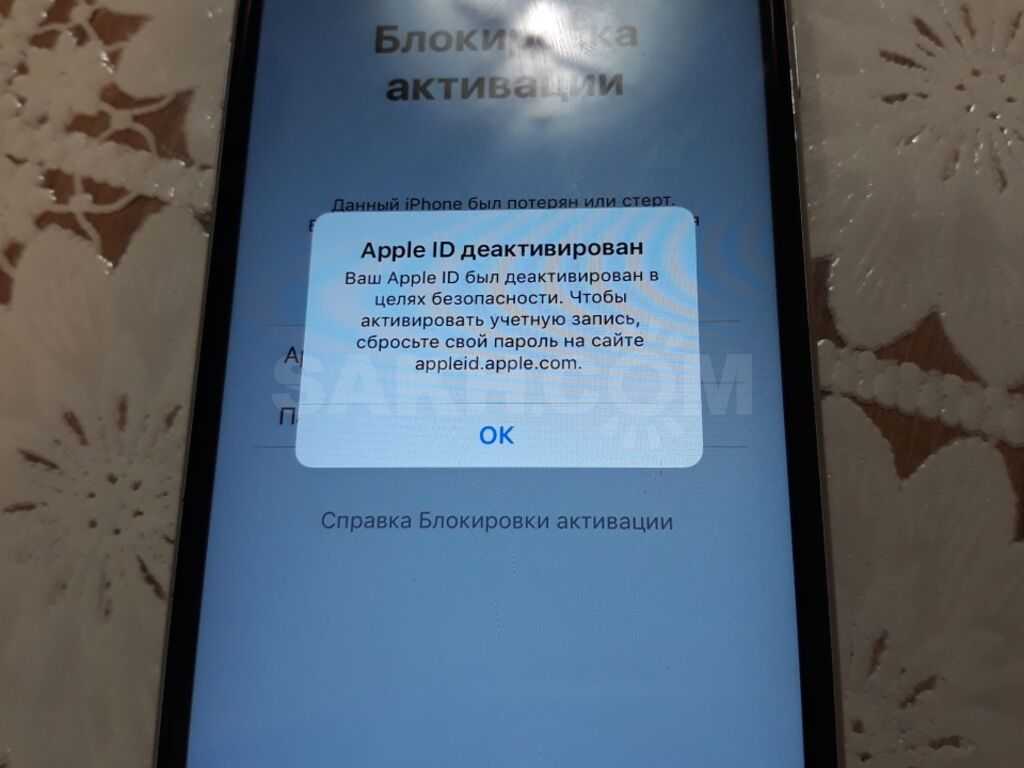
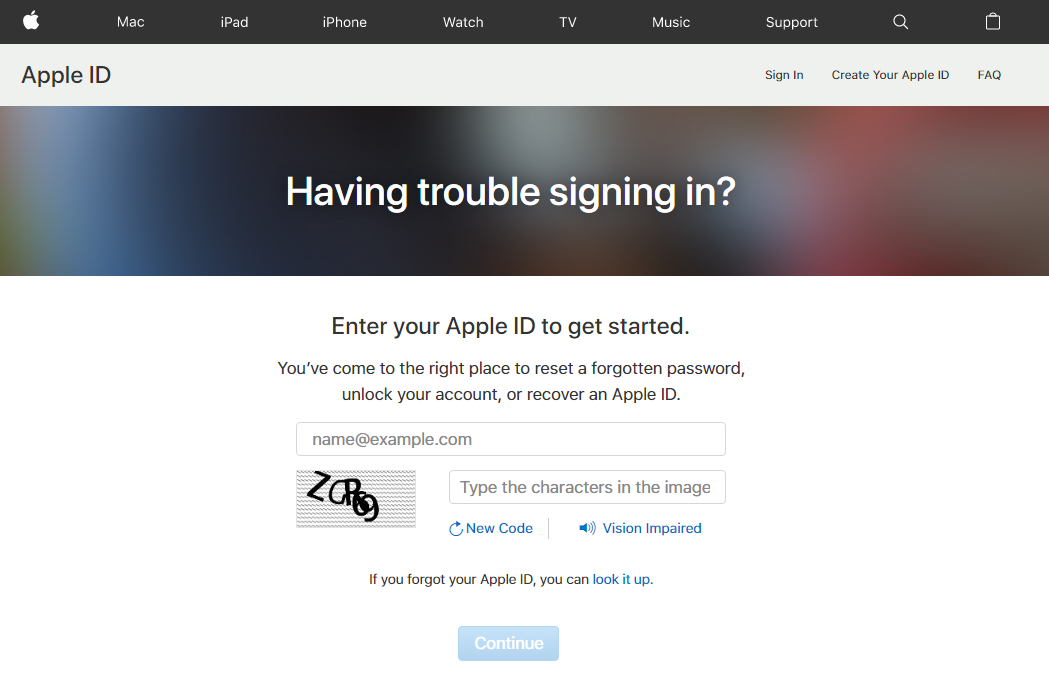 Самая распространенная причина, по которой учетная запись была отключена в App Store и iTunes, заключается в том, что вы несколько раз ввели неверный пароль. Apple дает вам ограниченное количество шансов ввести правильный пароль, прежде чем вас заблокируют. Это функция безопасности; в противном случае кто-то может продолжать угадывать ваш пароль, пока не получит доступ к вашей учетной записи!
Самая распространенная причина, по которой учетная запись была отключена в App Store и iTunes, заключается в том, что вы несколько раз ввели неверный пароль. Apple дает вам ограниченное количество шансов ввести правильный пароль, прежде чем вас заблокируют. Это функция безопасности; в противном случае кто-то может продолжать угадывать ваш пароль, пока не получит доступ к вашей учетной записи!
 Если вы используете macOS Catalina или более раннюю версию, выберите «iCloud» )
Если вы используете macOS Catalina или более раннюю версию, выберите «iCloud» ) Вы можете попробовать все эти шаги и ничего не решить с проблемами Apple ID, App Store и iTunes. Для этого есть множество причин, но все они требуют одного и того же решения: заполучить Apple.
Вы можете попробовать все эти шаги и ничего не решить с проблемами Apple ID, App Store и iTunes. Для этого есть множество причин, но все они требуют одного и того же решения: заполучить Apple. Быть заблокированным означает, что весь ваш цифровой мир может рухнуть.
Быть заблокированным означает, что весь ваш цифровой мир может рухнуть.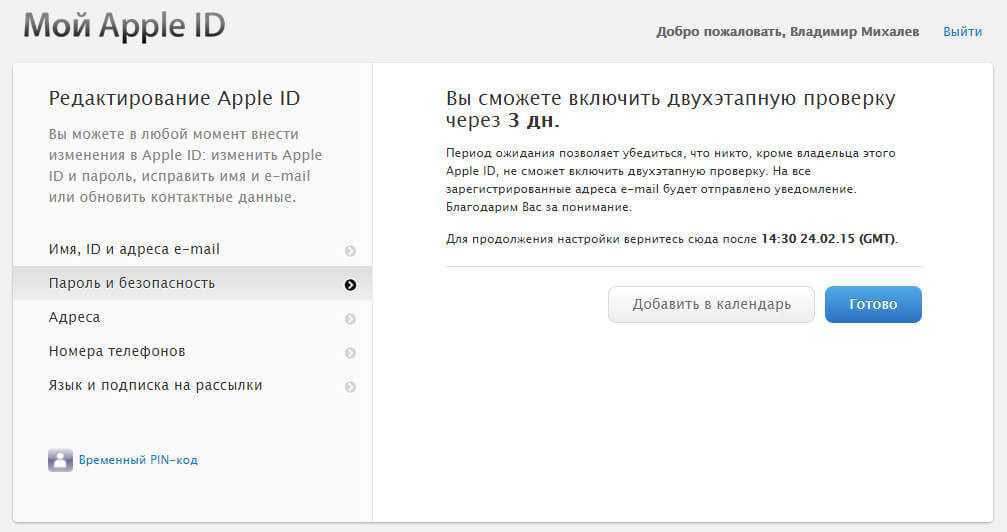 И это не позволяет вам завершить свое действие, давая вам простое объяснение, что ваш Apple ID отключен. Разочаровывает, верно?
И это не позволяет вам завершить свое действие, давая вам простое объяснение, что ваш Apple ID отключен. Разочаровывает, верно?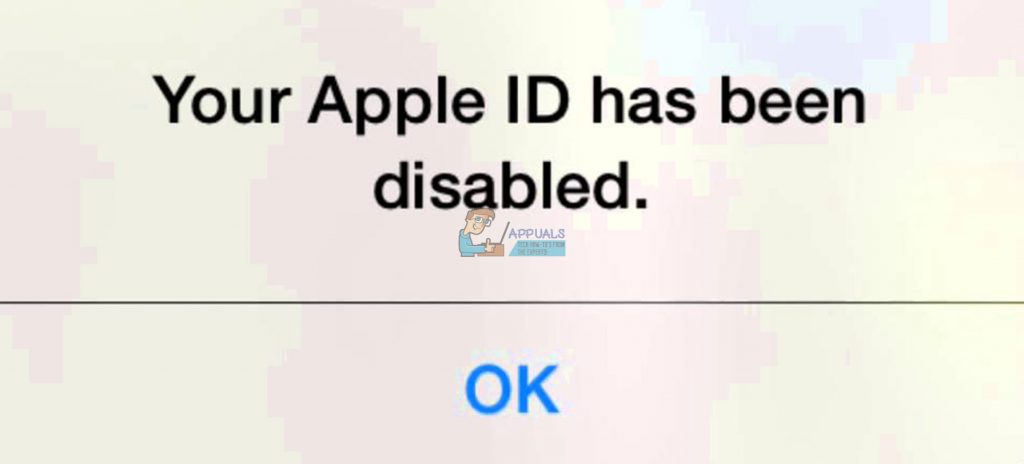 Эти вопросы беспокоят многих пользователей Apple по всему миру. Я тоже недавно столкнулся с таким же сценарием. Однако самая важная информация здесь заключается в том, что вы можете восстановить свой отключенный Apple ID.
Эти вопросы беспокоят многих пользователей Apple по всему миру. Я тоже недавно столкнулся с таким же сценарием. Однако самая важная информация здесь заключается в том, что вы можете восстановить свой отключенный Apple ID. Вы не замечали странного поведения своих устройств iOS и компьютеров Mac. Однако при использовании некоторых служб Apple, для которых требуется информация для входа, вы получаете такое же сообщение. Ваш Apple ID отключен.
Вы не замечали странного поведения своих устройств iOS и компьютеров Mac. Однако при использовании некоторых служб Apple, для которых требуется информация для входа, вы получаете такое же сообщение. Ваш Apple ID отключен.
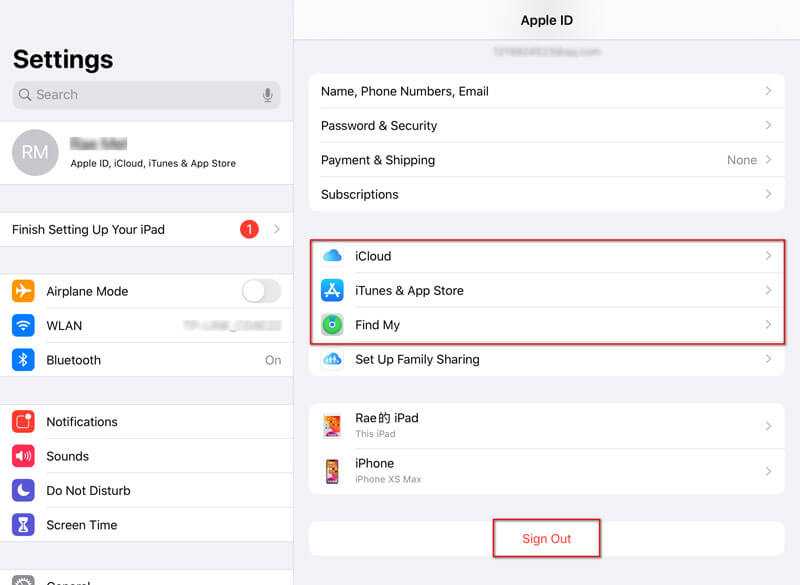


 Подробнее о процедуре см. в разделе «Сброс пароля» ниже.
Подробнее о процедуре см. в разделе «Сброс пароля» ниже.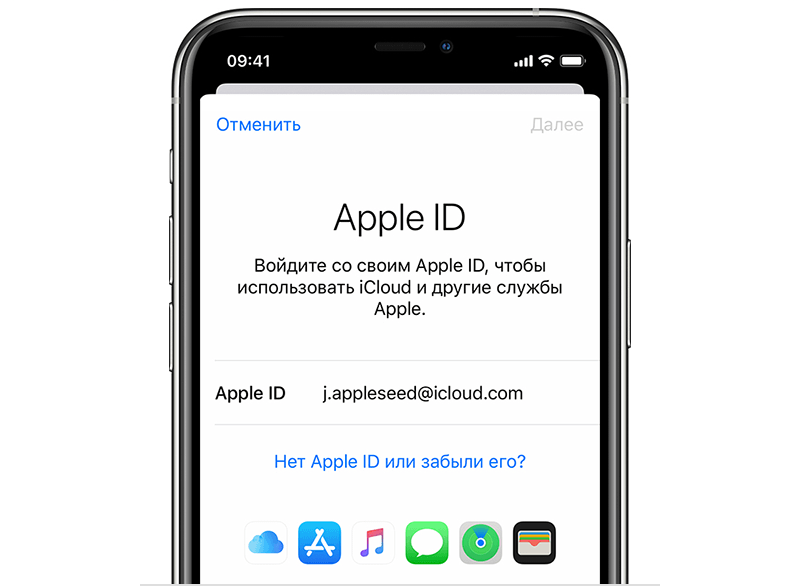 Затем войдите в раздел «Общие» и выберите «Ограничения». Убедитесь, что вы отключили свои ограничения. Для этого вам понадобится ваш пароль ограничения. Имейте в виду, что этот код не совпадает с вашим паролем Apple ID. Это специальный цифровой пароль, который вы создали при первом включении ограничений.
Затем войдите в раздел «Общие» и выберите «Ограничения». Убедитесь, что вы отключили свои ограничения. Для этого вам понадобится ваш пароль ограничения. Имейте в виду, что этот код не совпадает с вашим паролем Apple ID. Это специальный цифровой пароль, который вы создали при первом включении ограничений.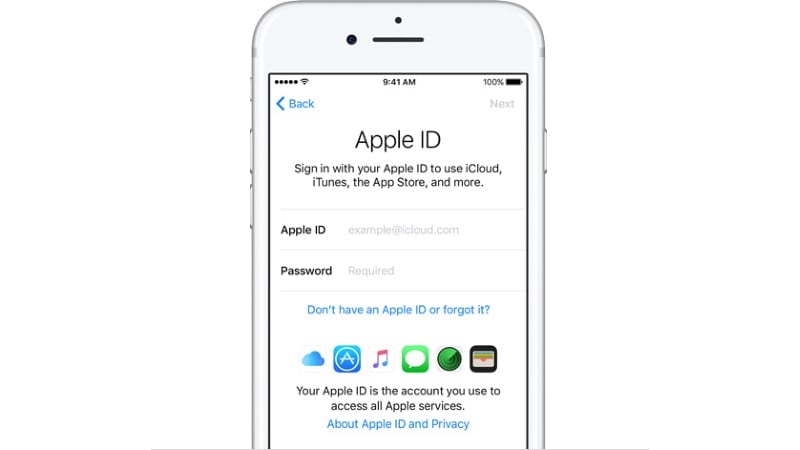
 В этом случае вам необходимо обратиться в службу поддержки Apple и получить дополнительную информацию для разблокировки вашей учетной записи.
В этом случае вам необходимо обратиться в службу поддержки Apple и получить дополнительную информацию для разблокировки вашей учетной записи.